电脑如何打开隐藏文件夹 怎么显示电脑上隐藏的文件夹
更新时间:2024-03-05 17:48:29作者:xiaoliu
在日常使用电脑时,我们常常会遇到需要打开隐藏文件夹的情况,隐藏文件夹通常存储一些重要的文件或个人资料,为了保护隐私或安全性而不希望被他人轻易查看。如何在电脑上显示隐藏的文件夹呢?接下来我们将介绍几种简单的方法来实现这一目的。
具体方法:
1.首先打开电脑,找到计算机。然后打开计算机,点击工具。
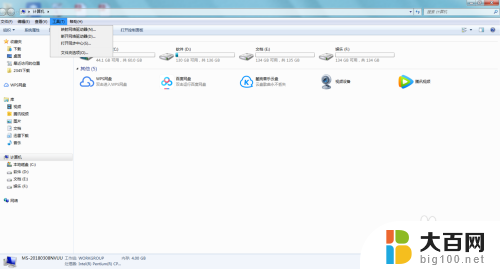
2.然后点击文件夹选项,直接打开。
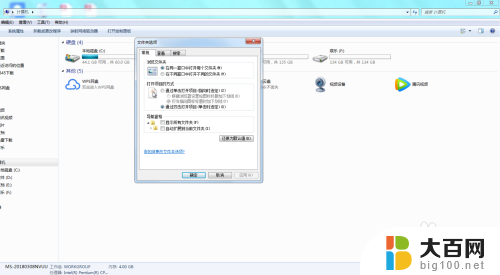
3.然后点击查看选项卡。
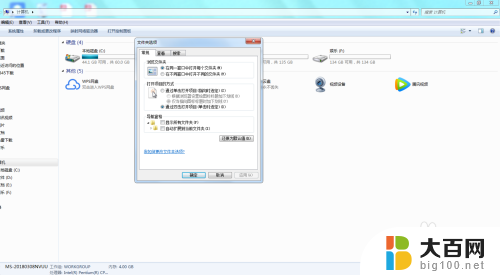
4.然后往下拖动滑块,找到隐藏的文件和文件夹。
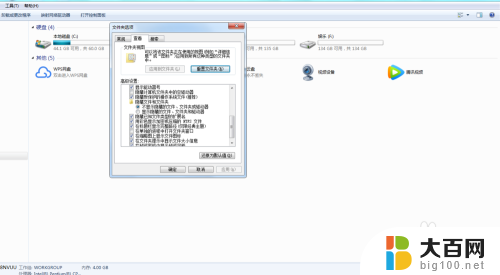
5.继续选择显示所有文件和文件夹,然后点击确定。
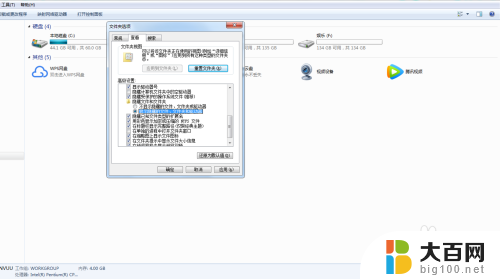
6.最后我们就可以看到被隐藏的文件和文件夹了。

以上是关于如何打开隐藏文件夹的所有内容,如果您不清楚,可以按照小编的方法进行操作,希望对大家有所帮助。
电脑如何打开隐藏文件夹 怎么显示电脑上隐藏的文件夹相关教程
- 电脑桌面文件夹怎么隐藏 隐藏电脑桌面文件夹的方法及如何显示隐藏的文件夹
- 怎么找到电脑隐藏的文件夹 隐藏文件夹的发现方法
- 电脑桌面上的文件怎么隐藏 如何在电脑桌面显示隐藏的文件夹
- 隐藏的文件夹如何找到 怎么查看隐藏的文件夹
- 文件夹如何设置隐藏属性 如何隐藏文件夹属性
- 怎么恢复隐藏的文件夹 Mac隐藏文件恢复工具
- 怎样打开u盘隐藏的文件夹 U盘里隐藏文件夹显示不出来
- u盘上隐藏的文件怎么找出来 U盘隐藏文件夹怎么显示
- 文件夹点了隐藏怎么恢复 隐藏文件恢复工具
- 隐藏软件在哪里打开 电脑隐藏的应用软件如何显示
- 苹果进windows系统 Mac 双系统如何使用 Option 键切换
- win开机不显示桌面 电脑开机后黑屏无法显示桌面解决方法
- windows nginx自动启动 Windows环境下Nginx开机自启动实现方法
- winds自动更新关闭 笔记本电脑关闭自动更新方法
- 怎样把windows更新关闭 笔记本电脑如何关闭自动更新
- windows怎么把软件删干净 如何在笔记本上彻底删除软件
电脑教程推荐